苹果手机怎么退出恢复模式?推荐3种常见方法!
- WBOYWBOYWBOYWBOYWBOYWBOYWBOYWBOYWBOYWBOYWBOYWBOYWB转载
- 2024-05-08 08:34:08861浏览
大家有没有遇到过类似的情况,苹果手机在进入苹果恢复模式后,却发现怎么也退出不了,这是什么原因?

导致iPhone处于恢复模式的常见原因有以下几种:
1、软件问题:操作系统或应用程序出现异常导致设备卡在恢复模式;
2、系统升级失败:在更新iOS系统时,如果发生错误或者更新中断,可能导致手机进入恢复模式;
3、误操作问题:用户可能错按或误按从而触发了设备进入恢复模式的操作。
那苹果手机怎么退出恢复模式?别着急,小编为大家总结了几种退出恢复模式的方法,一起来看看吧!
方法一:强制重启
如果您是因为误操作或者意外进入恢复模式的话,一般情况下,只需要通过手动强制重启iPhone即可退出恢复模式。
以下是各种iPhone型号的强制重启操作方式:
1、全面屏型号(iPhone8及以后):分别快速按下音量高、低键,再持续按开关键,直到iPhone黑屏后出现 Apple 标志,松开按键即可;
2、iPhone7、iPhone7Plus等:同时按住顶部(或侧边)按钮和调低音量按钮,直到iPhone黑屏后出现 Apple 标志,松开按键即可;
3、设有Home键的型号(iPhone7及以前):同时按住Home键与开关键,直到iPhone黑屏后出现 Apple 标志,松开按键即可。

方法二:一键退出恢复模式
如果强制重启无法退出恢复模式,我们还可以借助专业工具一键退出恢复模式。如借助苹果手机修复工具,支持一键进入或退出恢复模式。
操作指引:
第1步:安装启动苹果手机修复工具,通过数据线连接设备与电脑。
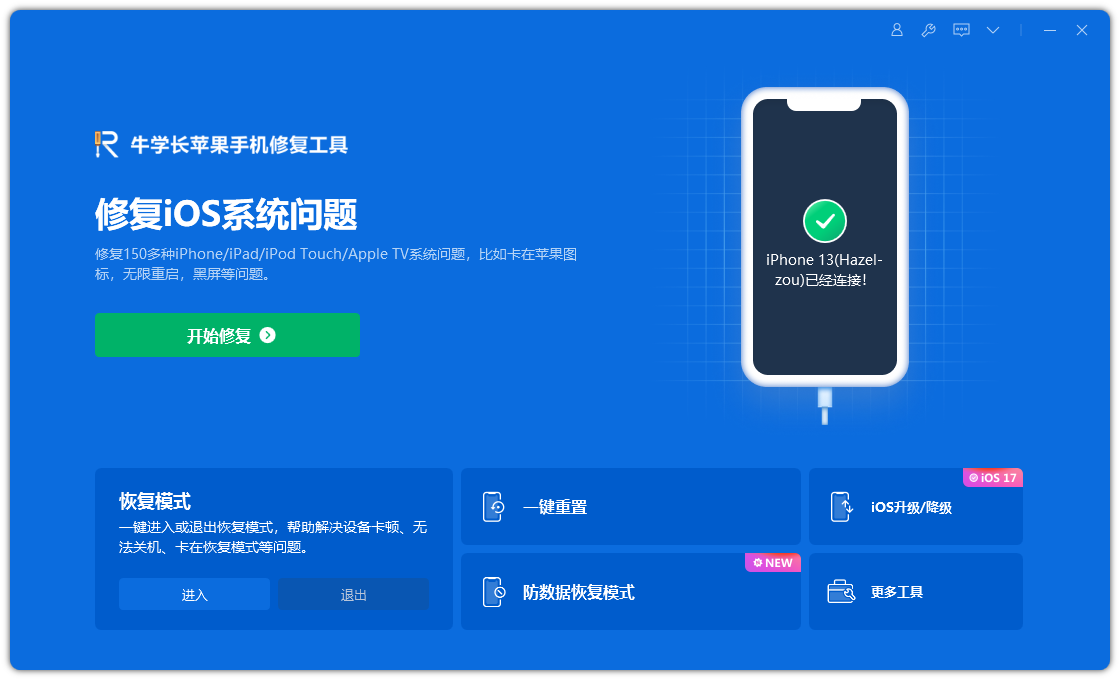
第2步:待软件识别设备后,点击凸出显示的“退出恢复模式”,等待完成恢复模式的退出进程即可。
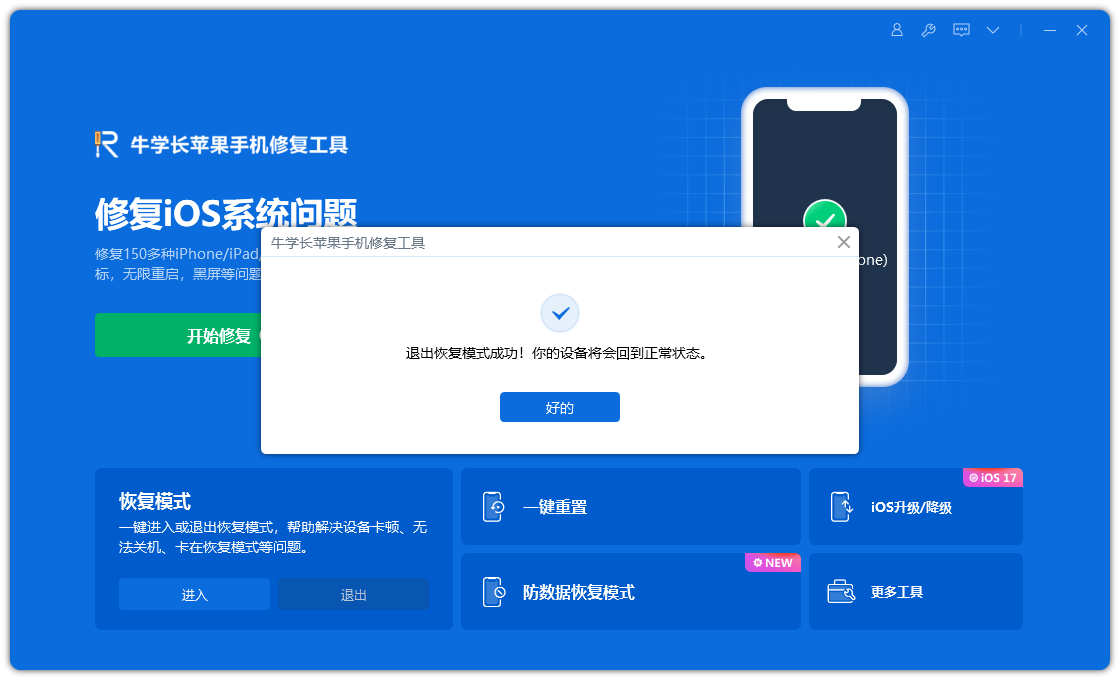
方法三:进行iOS系统修复
当iPhone因iOS系统故障导致卡在恢复模式,无法正常退出时,可使用修复工具修复iOS系统!
同样能借助苹果手机修复工具一键修复,简单、安全,而且在“标准修复”模式下不会丢失设备数据。
操作指引:
第1步:启动工具后,通过数据线连接设备与电脑,点击“修复iOS系统问题”下方的“开始”。
因为“标准修复”模式,不会清除设备数据,可以优先选择此修复模式。
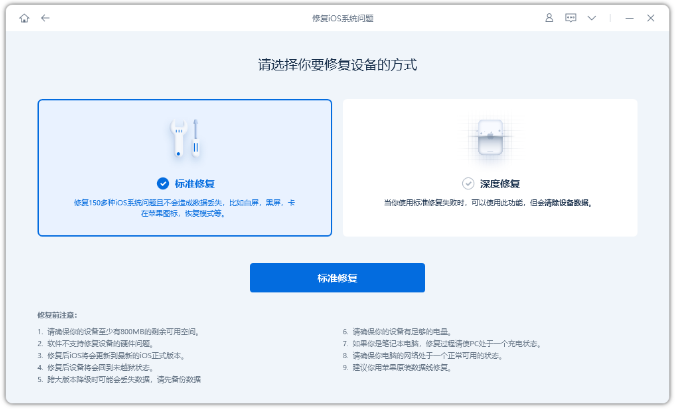
第2步:待软件识别到设备后,即可进入固件下载界面,点击“下载固件”即可。
待固件下载完成后,点击“开始修复”。整个修复过程大概需要10分钟,注意不要断开数据线,等待显示“修复完成”即可。
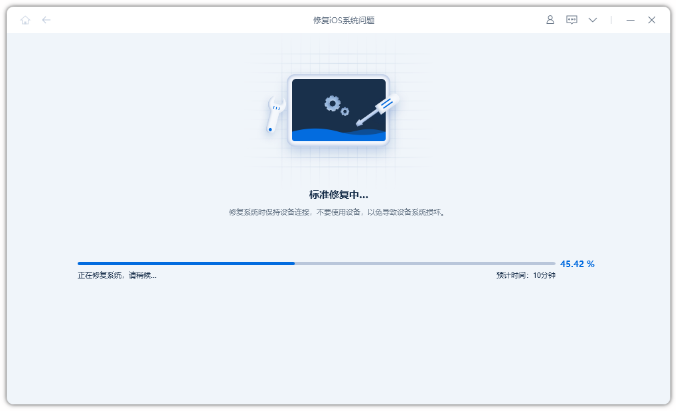
第3步:标准修复完成。如果iPhone还是处于白苹果状态无法开机,或恢复模式,则建议进行“深度修复”模式,但iPhone数据将会被清除!
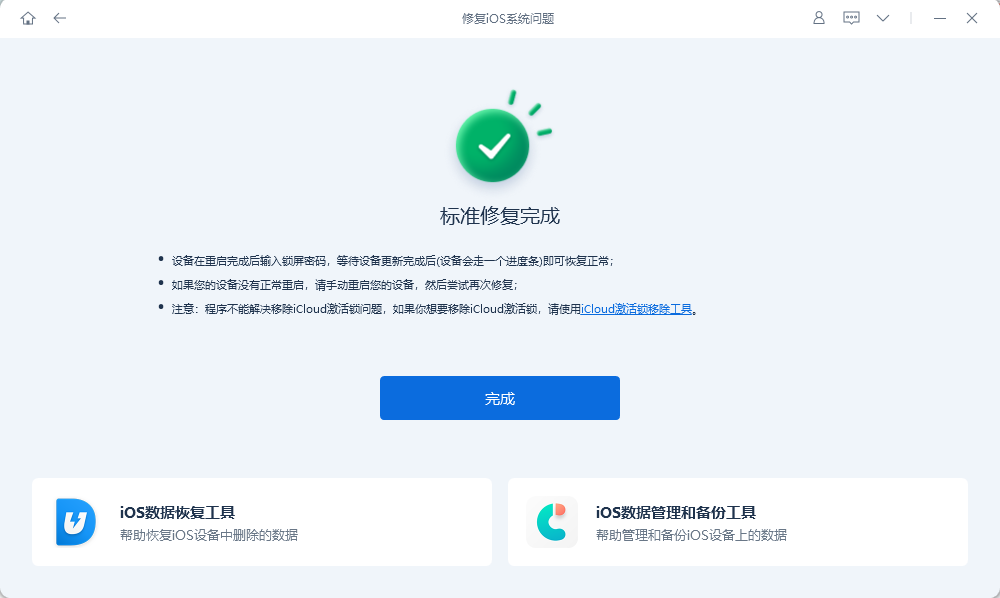
苹果手机怎么退出恢复模式?可以尝试以上这几种办法,
以上是苹果手机怎么退出恢复模式?推荐3种常见方法!的详细内容。更多信息请关注PHP中文网其他相关文章!

